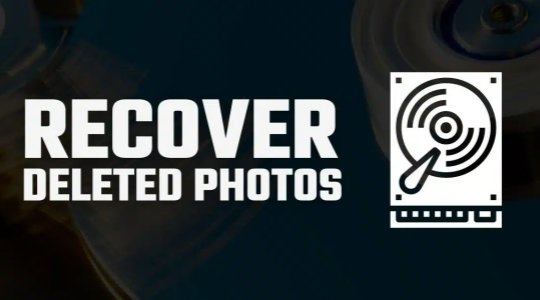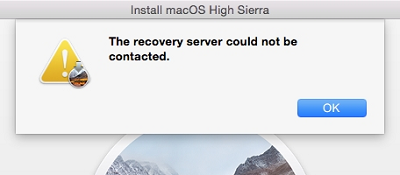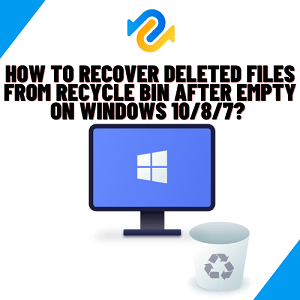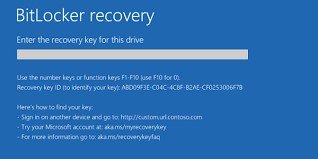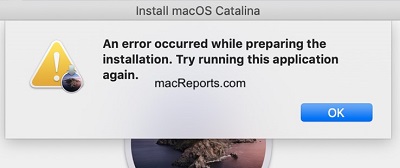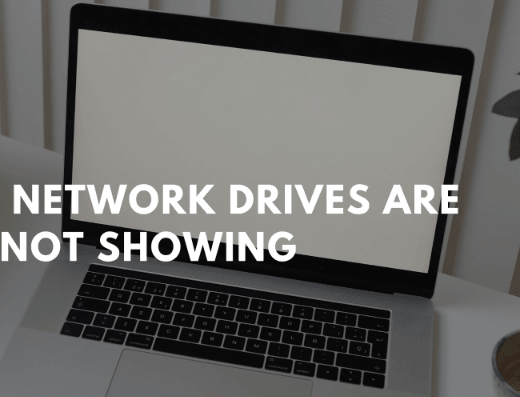كثيرون منا في وقت ما قد يحتاجون لاسترجاع الملفات من فلاش USB عند حذفها بالخطأ أو فقدانها نتيجة حدوث عطب بمحرك فلاش USB فجأةً وهو ما يؤدّي إلى خسارة جميع البيانات، وربما يفشل الكثيرون أيضًا في الوصول لحل فعّال، ولذا خصصنا هذه المقالة لنتاول الأمر بصورة مبسطة ونوضح الخيارات الأكثر فاعلية لحل هذه المشكلة ولتتمكن من استعادة ملفاتك كاملة بدون أية صعوبات.
تحميل آمن
تحميل آمن
الجزء 1:أسباب فقدان البيانات في محرك الأقراص فلاش
لحسن الحظ، توجد عدة خيارات من شأنها أن تُعينك علي استرجاع صورك المحذوفة بسهولة حتي وإن مر علي حذفها عدة أعوام، وإليك ثلاثةفي عالم تخزين المعلومات، لا شيء أشهر من الفلاش ميموري (USB)، ومع ذلك، قد تؤدي العديد من العوامل لخسارة بياناتكم المحفوظة علي هذه الأقراص، ومن أشهر الاسباب:
- فصل USB بشكل خاطئ بعد الاستخدام.
- حذف البيانات بالخطأ سهوًا.
- الهجمات الإلكترونية الضارة التي من شأنها أن تُتلف جميع بياناتك.
- الظروف المناخية غير الملائمة كالحرارة والرطوبة.
- حدوث عطل مفاجئ في نظام التشغيل ويندوز.
الجزء 2 :طرق استرداد الملفات المحذوفة من ذاكرة فلاش USB
يمكنك استعادة الملفات المحذوفة من ذاكرة فلاش USB باستخدام واحدة من الطرق التالية:
الطريقة الأولى: استرجاع الملفات المحذوفة بالاستعانة بموجه الأوامر CMD
يمكن لموجه الأوامر CMD أن يساعدك في استراجع بياناتك المحذوفة بخطوات سهلة تشمل:
- وصل الفلاش ميموري بالحاسوب.
- تأكد من تعرف النظام في جهازك علي الفلاش ميموري والاتصال بنجاح.
- في لوحة البحث في شريط المهام، أو استخدم الاختصار "Window + R" ومن برنامج "Run" ابحث عن "CMD".
- وسواء اخترت أي من الطريقتين فأنت بحاجة لتصل لموجه الأوامر كمسؤول "Run as administrator" كما توضح الصورتين أدناه.
- اكتب الأمر ""chkdsk #: /f".
- استبدل الـ # بحرف الـUSB الخاص ومن ثم اضغط "إدخال".
- اضف "Y" ومن ثم اضغط على Enter ليبدأ سطر الأوامر من جديد.
- اكتب حرف الفلاش ميموري الخاص بك من جديد ومن ثم اضغط على Enter ليستعيد سطر الأوامر وضعه من جديد.
- قم بإضافة الأمر "#: \ >attrib –h –r –s /s /d *. *".
- قبل أن تضغط Enter، تأكد انك استبدلت الـ # بحرف الـUSB الخاص أيضًا.
- بعد اضافة الأمر الأخير ومعالجته، سيُتاح لك استرداد جميع ملفاتك المحذوفة من الفلاش ميموري، حيث سيمكنك الوصول اليها بسهولة في محرك التخزين.
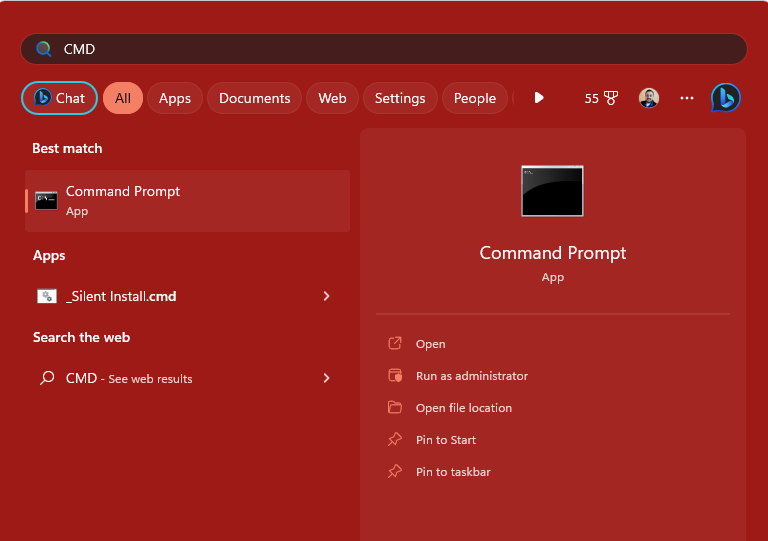
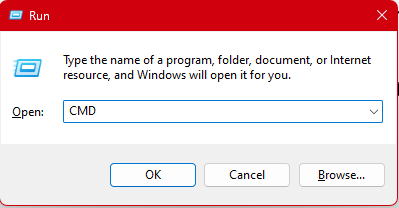
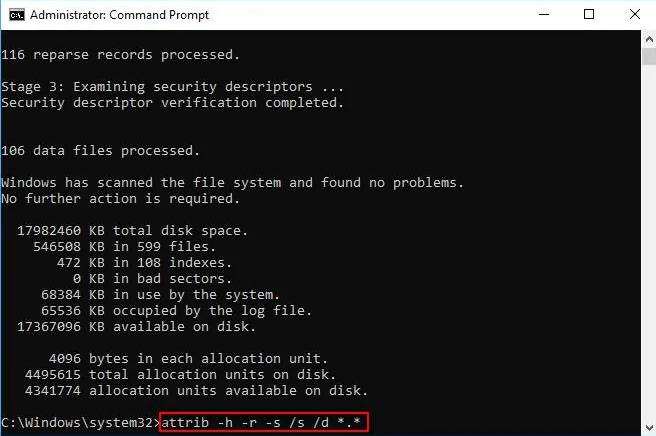
الطريقة الثانية: استرجاع الملفات بالعودة للنسخة السابقة من نظام ويندوز
يتميز نظام ويندوز بوجود ميزة استعادة الملفات المحذوفة من الفلاش ميموري دون الحاجة الى أي برنامج، ولكن يجب أن تفعل هذه الميزة قبل فقدان بياناتك من الفلاش ميموري، وإليك الخطوات:
- وصل الـ USB بجهاز الكمبيوتر، ومن ثم اذهب الى ملف تخزين الملفات قبل الحذف.
- اضغط بالزر الايمن على الملف، ومن ثم اختر من القائمة "خصائص PROPERTIES".
- حدد إصدار سابق يشمل وجود الملفات المراد استعادتها ومن ثم اضغط زر "استعادة".
- ستستعيد الـ USB ملفاتها المحذوفة بنجاح.
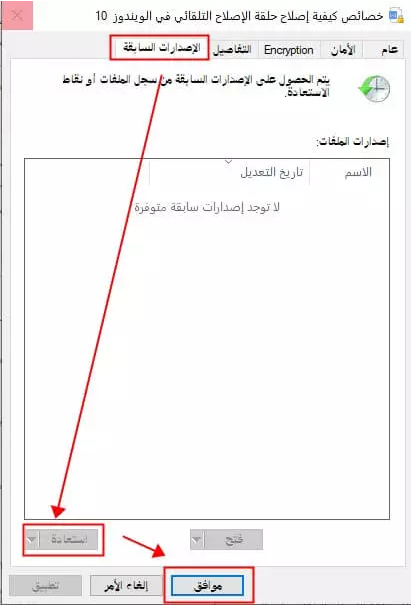
يمكن أن يكون استخدام الأمر cmd لاستعادة الملفات من USB فعالاً، ولكن كما لاحظت، الأمر تقني تمامًا، وربما لن تنجح العملية إلا إذا قمت بتنفيذ جميع الخطوات بشكل صحيح.
فمثلا قد يؤدي مجرد حذف حرف واحد فقط أو وضع علامة ترقيم خاطئة إلى تكرار ظهور رسالة خطأ، ولن تكتمل العملية.
بالإضافة إلى ذلك، حتى إذا كنت تعرف كيفية استرداد الملفات التالفة في محرك أقراص فلاش باستخدام موجه الأوامر cmd، فقد تستغرق العملية وقتًا طويلا، وبالنظر إلى الخطوات المذكورة أعلاه، سوف يستغرق الأمر بعض الوقت لكتابتها كلها، أيضًا سوف تستغرق طريقة cmd وقتًا طويلاً في الاسترجاع، فضلا عن أن النصوص بها علامات ترقيم تمنعك من الكتابة بالسرعة التي تريدها.
إلى جانب ذلك، ستحاول تجنب الأخطاء أيضًا، مضيفًا مزيدًا من الوقت للعملية، في المجمل، سوف تقضي الكثير من الوقت في عملية بها هامش واسع للخطأ.
وكذلك الأمر بخصوص استخدام طريقة العودة للإصدار السابق في ويندوز، فالأمر لن يكون فعالا إلا إذا كنت قد فعّلت خيار النسخ مسبقًا، وحتى هذا قد لا يكون مفيدًا بسبب أنك قد تفقد بياناتك في نقطة ما قبل أن يقوم الجهاز بعمل نسخ، إذن، ما الحل؟
أنت بحاجة إلى أداة سريعة ودقيقة واحترافية تساعدك على استعادة ملفاتك دون أن تأخذ الكثير من وقتك، ولتحقيق ذلك، ننصحك باستخدام أداة Tenorshare 4DDiG Windows Data Recovery الرائعة وهي الأداة التي تحتاجها والتي سوف تحل مشكلتك وتسترجع ملفاتك المحذوفة، وإليك شرح طريقتها في ثلاث خطوات فقط.
الطريقة الثالثة: استرجاع ملفاتك المحذوفة باستخدام الأداة الرائعة 4DDiG Data Recovery
تدعم أداة 4DDiG Data Recovery استعادة البيانات المحذوفة من الـ USB سواء بسبب الحذف الخادئ أو التعرض لهجوم الفيروسات وغير ذلك، والأداة تدعم جميع العلامات التجارية للأجهزة، مثل Buffalo وWD وSeagate وToshiba وSamsung وLacie وSilicon وADATA وغيرها، وإليك خطوات استخدامها بسهولة:
- وصِّل الـ USB بالحاسوب
- فحص الـ USB
- معاينة الملفات واستردادها
في البداية، قم بتثبيت برنامج Tenorshare 4DDiG Windows Data Recovery علي جهازك، وشغله، ووصل الـ USB بجهاز الكمبيوتر.
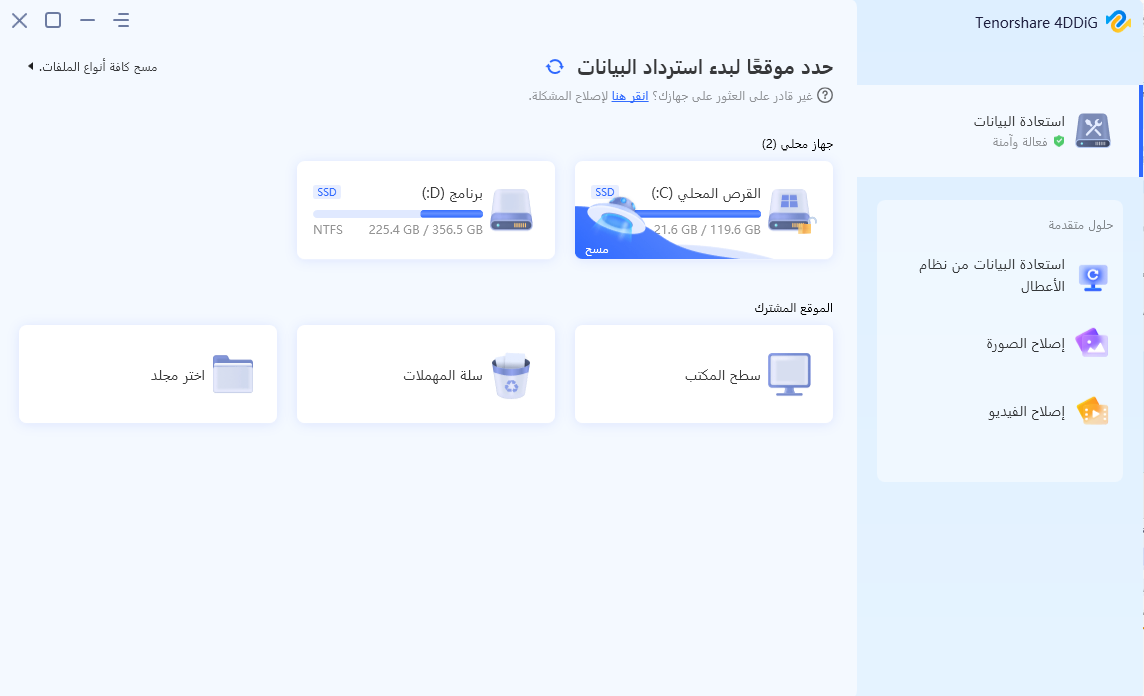
بعد ذلك، حدد أنواع الملفات التي تريد عمل SCAN لها، ثم انقر فوق مسح أنواع الملفات المحددة لبدء فحص الـ USB ويمكنك فحص جميع أنواع الملفات بسهولة.
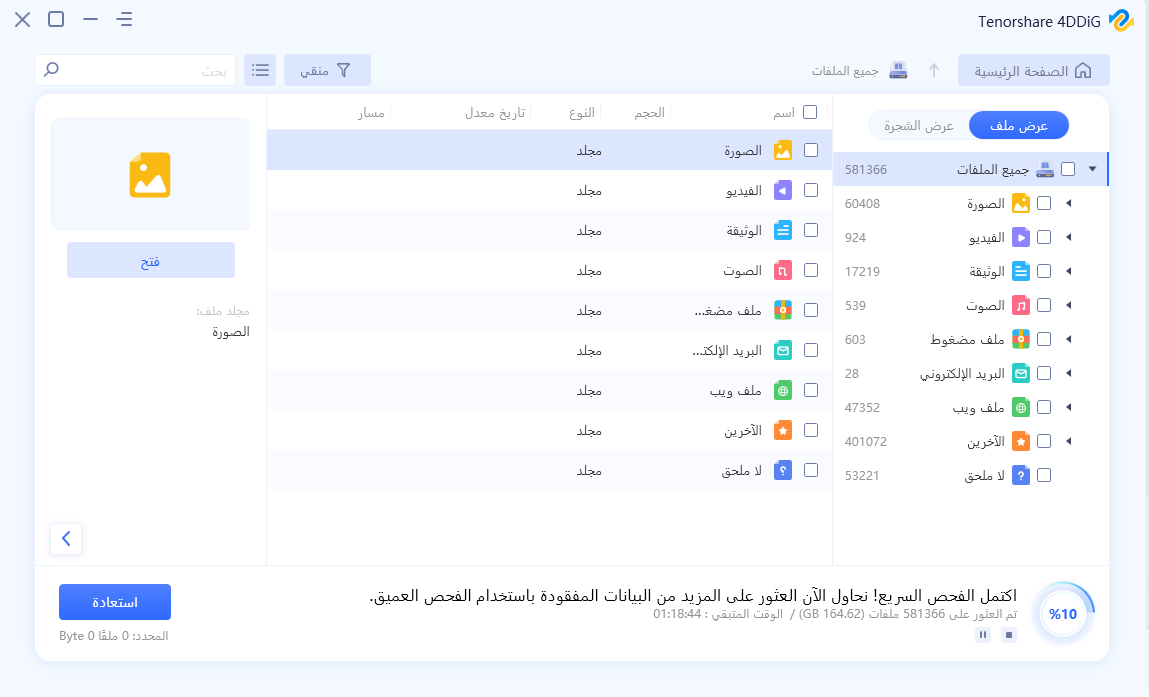
يفحص برنامج 4DDiG الـ USB بحثًا عن البيانات المحذوفة، حتي تجدها وهُنا يمكنك بسهولة إيقاف البحث.
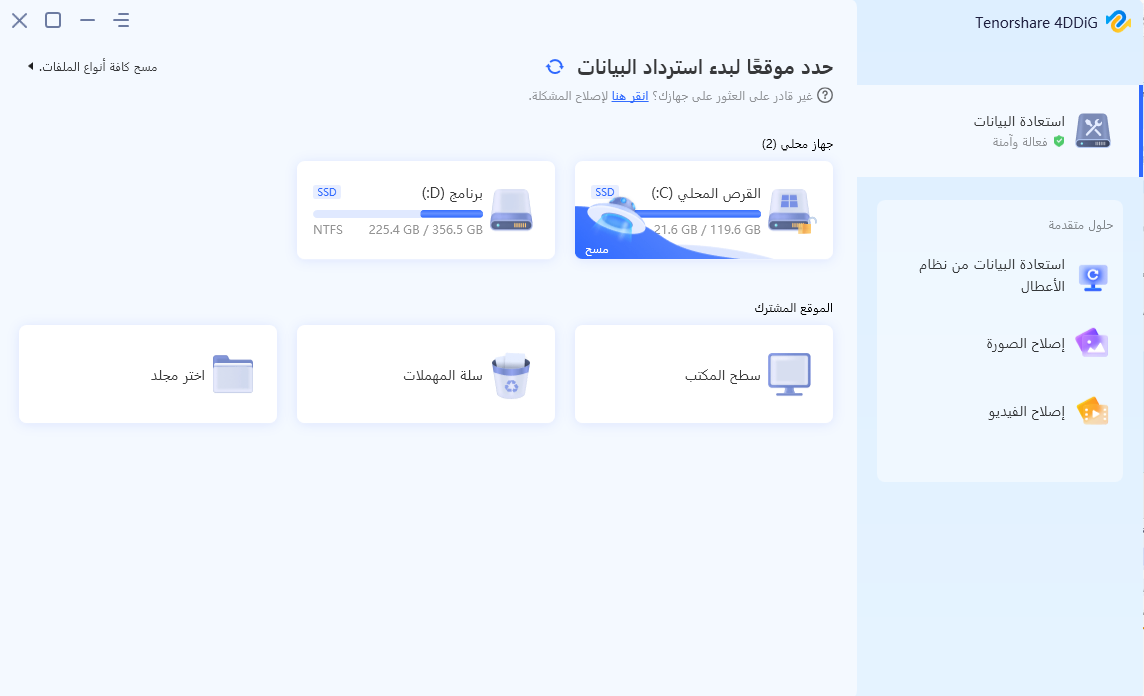
إذا لم تتمكن من تحديد موقع تواجد البيانات المفقودة المرغوبة، قم بإجراء فحص عميق وستجد أسفل الواجهة.
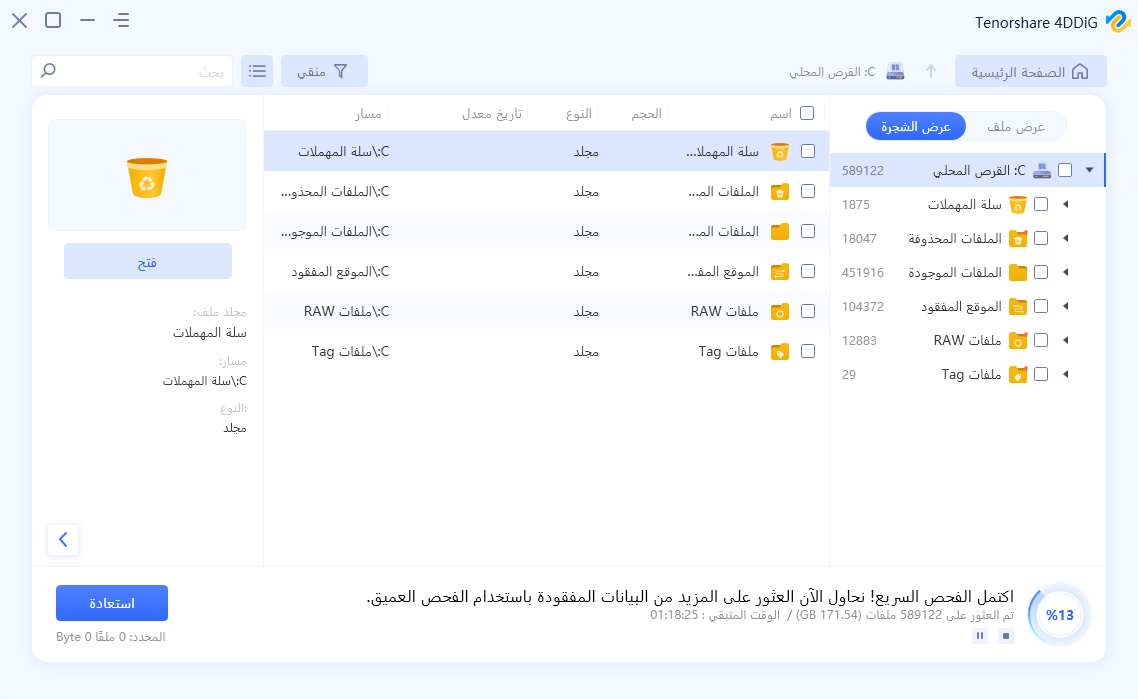
بعد عثورك علي الملفات المحذوفة، قم باستراجاعها بسهولة إلى أي مكان تريده، ومن الأفضل أن تختار مكانًا آمنًا، وتتيح لك الأداة أيضًاإمكانية معاينة الملفات قبل استعادتها.
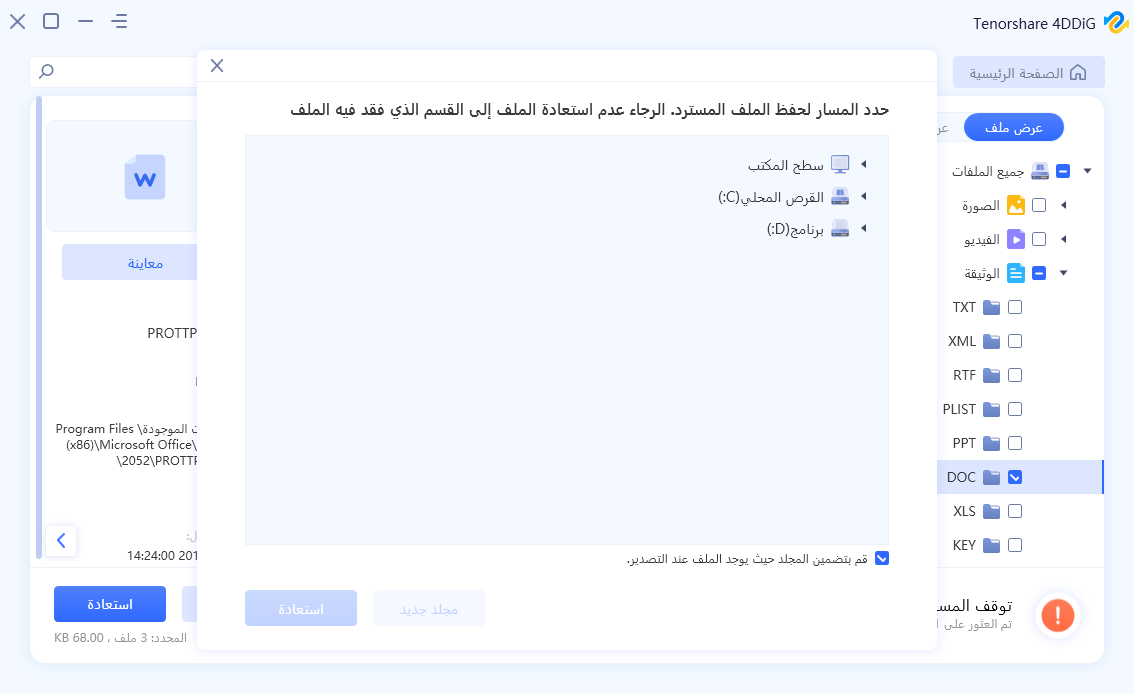
كما تابعنا معًا، لم تستغرق استعادة البيانات المحذوفة سوي ثلاث طرق بسيطة بالاستعادة بأداة 4DDiG Data Recovery، فهي أداة خُصصت لتوفر أفضل حل ممكن لاستعادة أية بيانات حُذفت دون حاجة لخبرة تقنية أو برمجية، كما تتيح ميزة المعاينة قبل الاستعادة لتضمن استعادة فقط ما تريده.
تحميل آمن
تحميل آمن
نصائح ذهبية لتفادي فقدان بياناتUSB
- قم بعمل نسخة احتياطية دوما من بياناتك على محرك أقراص خارجي.
- احتفظ بنسخة من بياناتك على محرك تخزين سحابي وربما أكثر من واحد.
- تجنب وضعها في مكان رطب أو في درجة حرارة عالية..
- تجنب الوصول بالجهاز لدرجة حرارة عالية..
- قم بنزع محرك الأقراص فلاش USB بطريقة أمنة بعد استخدامه ولا تكن متهورًا..
- احمي جهازك ببرنامج مضاد للفيروسيات للحماية من البرامج الضارة..
- لا تفتح ملفات عشوائية لا تعرفها تصل عبر البريد أو عبر أي برنامج مراسلة.
خاتمة
من منا لم يفقد بياناته ف مرحلة ما أو قام بحذف ملف عن طريق الخطأ أو حتى تخلص منه عمدًا لتفريغ مساحة مثلا ثم ندمنا على ذلك في وقت لاحق! لذلك تكمن أهمية تعلم طرق الحفاظ على بياناتك آمنة، وتعلم طرق استعادة ملفاتك المحذوفة وهذا ما استعرضناه خلال هذا المقال، ووضحنا شرح استخدام الأداة الرائعة والأفضل 4DDiG Data Recovery ودورها في استرجاع ملفاتك المحذوفة، نتمنى أن يكون المقال مفيدًا لحل مشكلة لديكم، ولمزيد من المعلومات والتفاصيل تفضلوا بزيارة الموقع الرسمي للبرنامج عبر هذا الرابط هنا